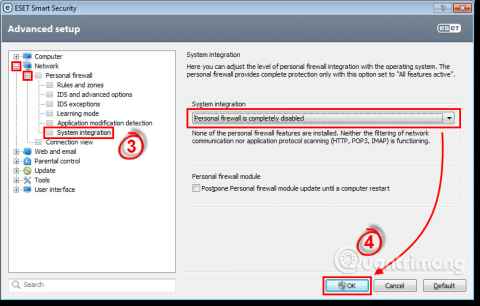Äskettäin monet Windows-käyttäjät saivat virhesanoman, että CopyPE.cmd ei toimi kuvatiedostoa luodessaan. Tämä artikkeli opastaa sinua korjaamaan CopyPE.cmd ei toimi -virheen Windows 10:ssä.
Ohjeet CopyPE.cmd ei toimi -virheen korjaamiseen Windows 10:ssä
Jos olet Windows-käyttöjärjestelmän käyttäjä, tiedät todennäköisesti jo CopyPE.cmd:stä. Microsoft Docsin mukaan Copype-työkaluja käytetään työhakemiston luomiseen, joka sisältää Windows PE (Preinstallation Environment) -standarditiedostoja. Tätä työkalua käytetään kuvien mukauttamiseen käynnistysmedian luomiseksi.
Tämä virhesanoma näkyy eri tavalla riippuen tilanteista, kuten CopyPE.cmd ei toimi, copype.cmd:tä ei tunnisteta sisäiseksi tai ulkoiseksi komennona, käytettäväksi ohjelmaksi tai erätiedostoksi jne.
CopyPE.cmd ei toimi virheen syy
Microsoft on virallisesti poistanut PE (Windows Preinstallation Environment) Windows ADK 10 v1809 -versiolla. Koska CopyPE.cmd-työkalu ei ole enää saatavilla Windowsissa sen esiasennetussa muodossa, käyttäjät saavat tämän CopyPE.cmd ei toimi -virhesanoman.
Kuinka korjata CopyPE.cmd ei toimi -virhe
Käyttäjien ei tarvitse muuttaa järjestelmätiedostoja tai rekisteriä korjatakseen CopyPE.cmd-virheen.
ensin . Poista virustorjuntaohjelmistot ja palomuurit käytöstä

Korjataksesi copype.cmd-virheen Windows 10 -tietokoneella käyttäjien on suoritettava ADK-sovellus. ADK-sovelluksen asentamiseksi tietokoneesi tarvitsee vähintään 15 Gt vapaata tilaa. ADK:ta asennettaessa sinun on myös varmistettava, että virustorjuntaohjelmisto tai palomuuri poistetaan käytöstä . Jos et halua poistaa virustorjuntatyökalua käytöstä, voit lisätä Windows 10 Kit -kansion poissulkemisluetteloon.
2. Lataa ja asenna Windows 10 ADK
Windows ADK (Assessment and Deployment Kit) on joukko työkaluja, joita käyttäjät tarvitsevat muokatakseen Windows-kuvia. Siksi sinun on asennettava Windows 10 ADK, jotta voit korjata CopyPE.cmd-virheen.

Lataa Windows 10 ADK napsauttamalla alla olevaa linkkiä. Asenna sitten paketti tietokoneesi kiintolevylle. Windows 10 ADK:n asentaminen on erittäin helppoa, sinun tarvitsee vain seurata näytön ohjeita.
https://docs.microsoft.com/en-us/windows-hardware/get-started/adk-install
3. Lataa ja asenna Windows 10 PE v1809
Kun olet ladannut Windows 10 ADK:n, sinun on ladattava Windows 10 PE v1809. Voit ladata tiedoston alla olevasta linkistä. Kun lataus on valmis, suorita latausprosessi loppuun noudattamalla näytön ohjeita.
https://docs.microsoft.com/en-us/windows-hardware/manufacture/desktop/download-winpe--windows-pe

Ohjelmisto asentuu automaattisesti, kun se on ladattu kokonaan. Kun olet valmis, suorita Windows 10 ADK ja katso, onko CopyPE.cmd-virhe korjattu.
Yllä on kaksi tapaa korjata CopyPE.cmd-virheet. Toivottavasti artikkeli on hyödyllinen sinulle.
Menestystä toivottaen!